Cum să faceți pe cineva proprietar de echipă în Microsoft Teams
Dacă doriți să faceți pe cineva proprietar sau să vedeți cine este proprietarul unei echipe existente:
-
În partea dreaptă a numelui echipei, selectați Mai multe opțiuni


-
Selectați lista verticală de lângă Membri și invitați pentru a vedea toți membrii echipei. Coloana Rol din partea dreaptă vă spune dacă cineva este membru al echipei sau proprietar al echipei. Pentru a face pe cineva proprietar, selectați lista verticală, apoi alegeți Proprietar.
-
De asemenea, puteți transforma o persoană în proprietar de echipă în timp ce creați o echipă. Atunci când adăugați membri ai echipei, alegeți dacă fiecare persoană nouă va fi membru al echipei sau proprietar al echipei, selectând Proprietar sub meniul Membru .
Articole asociate
Capacitățile proprietarului echipei, ale membrilor și ale invitaților în Teams
Doriți să aflați mai multe?
Dacă doriți să faceți pe cineva proprietar sau să vedeți cine este proprietarul unei echipe existente:
-
Atingeți Echipe


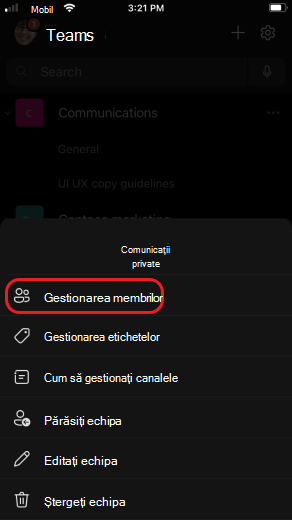
-
Atingeți numele membrului echipei, apoi atingeți Stabilire proprietar.
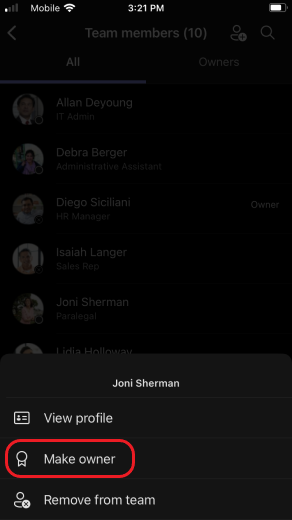
Opțiunea de gestionare a membrilor se va afișa doar dacă sunteți proprietarul echipei. Dacă nu sunteți proprietar, puteți vizualiza proprietarul echipei făcând clic pe Vizualizare membri.










